iOS 16 toi joukon ominaisuuksia, joita käyttäjät ovat pyytäneet vuosia. Esimerkiksi, näet nyt akun prosenttiosuuden tilapalkista iOS 16 -käyttöjärjestelmää käyttävästä iPhonesta.
Sisällys
- Kuinka ottaa haptinen näppäimistö käyttöön iOS 16:ssa
- Mitä muuta uutta iOS 16:ssa
Suositellut videot
Helppo
5 minuuttia
iPhone 8 tai uudempi
iOS 16
Toinen tällainen ominaisuus on haptinen palaute iPhonen näppäimistöstä. Sitä on useimmissa muissa iPhonen näppäimistösovelluksissa, mukaan lukien Google Keyboard -sovellus. Kun jokaiseen näppäinpainallukseen sisältyy haptinen palaute, on nyt yksi syy vähemmän asentaa uusi näppäimistösovellus iPhoneen.

Kuinka ottaa haptinen näppäimistö käyttöön iOS 16:ssa
Jos haluat ottaa haptisen näppäimistön käyttöön iOS 16:ssa, tarvitset vain iPhonen (kädessäsi olevan pitäisi toimia), jossa on uusin ohjelmisto. Näin voit ottaa haptiikan käyttöön iOS 16:ssa.
Vaihe 1: Avata asetukset.

Vaihe 2: Mene Äänet ja haptiikka.

Liittyvät
- IPhone myytiin huutokaupassa hullulla hinnalla
- Kuinka ladata iPadOS 17 beta iPadiin juuri nyt
- Kuinka ladata iOS 17 beta iPhonellesi juuri nyt
Vaihe 3: Vieritä alas kohtaan Näppäimistön palaute ja napauta sitä.
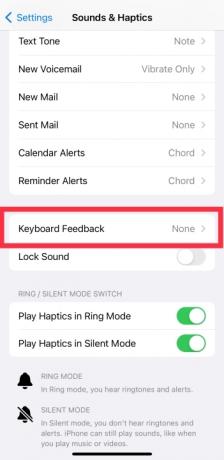
Vaihe 4: Näpäytä Haptinen kytkeäksesi sen päälle.
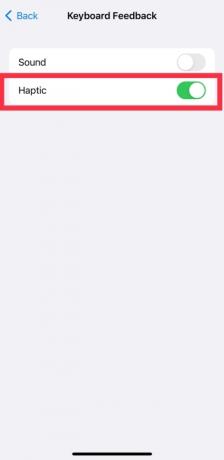
Vaihe 5: Voit myös kytkeä päälle Ääni jos haluat jokaisen näppäinpainalluksen antavan äänipalautteen.
Mitä muuta uutta iOS 16:ssa
Apple antoi meille täysin uusi lukitusnäyttö iOS 16:ssa. Voit muokata sitä widgeteillä, omilla valokuvillasi syvyystehosteilla ja muilla. Toinen superhieno ominaisuus on valokuvien taustan poistaminen yhdellä napautuksella ja pitkään. Sinun tarvitsee vain napauttaa ja pitää painettuna kuvaa Kuvat-sovelluksessa, niin iOS 16 poistaa taustan puolestasi. Yhdistä ne pitkään odotettuun näppäimistön haptiikkaan, ja iOS 16:lla on paljon tekemistä.
Toimittajien suositukset
- iPadOS 17 teki juuri iPadin suosikkiominaisuudestani entistä paremman
- Olen raivoissani, jos iPhone 15 Pro ei saa tätä yhtä ominaisuutta
- Kuinka päästä eroon jonkun toisen Apple ID: stä iPhonessasi
- Applen uusin iPhone SE voi olla sinun 149 dollarilla tänään
- Kuinka muuttaa Live Photo videoksi iPhonessa
Päivitä elämäntapasiDigital Trends auttaa lukijoita pysymään tekniikan nopeatempoisessa maailmassa uusimpien uutisten, hauskojen tuotearvostelujen, oivaltavien toimitusten ja ainutlaatuisten kurkistusten avulla.




